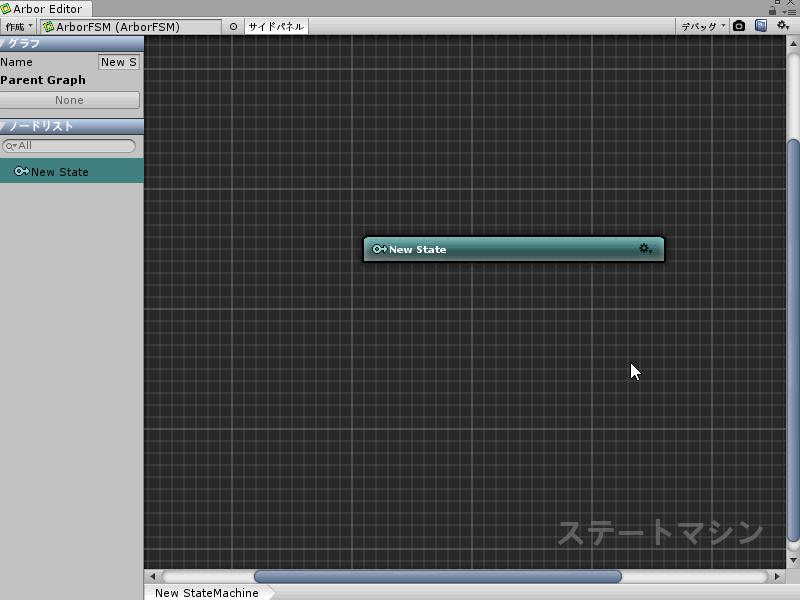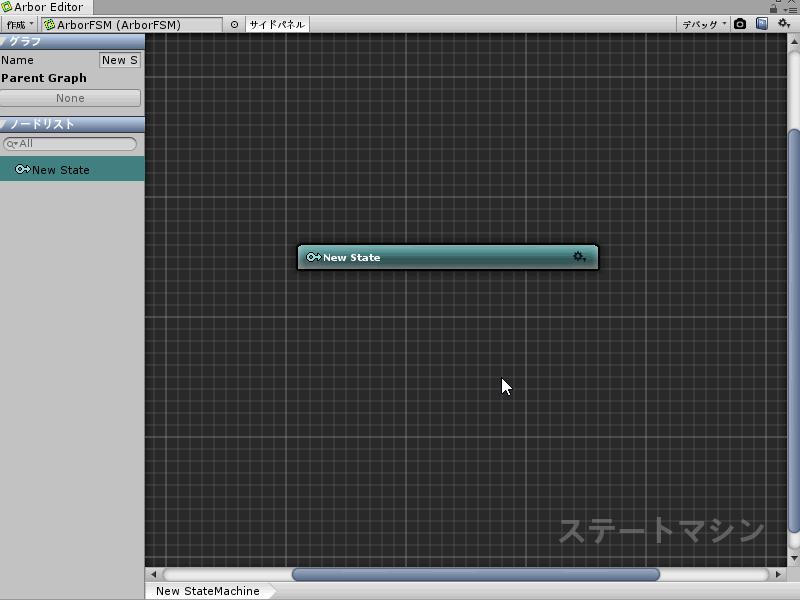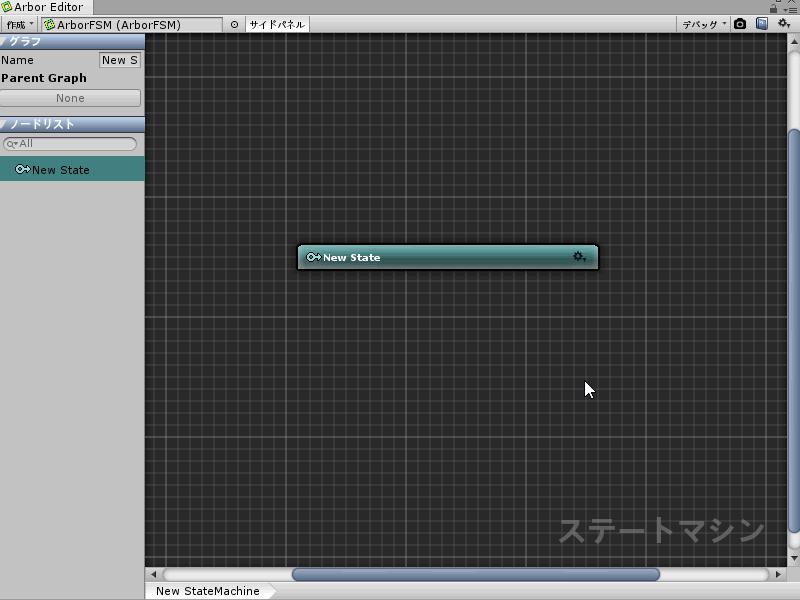こちらはArbor 3.2.4以前のドキュメントです。
最新ドキュメントはArbor Documentationをご覧ください。
StateBehaviourやCalculator、ActionBehaviourなどのスクリプトにはいくつか使用できる属性があります。
Contents
対象スクリプト
これから紹介する属性が使用できるスクリプトは以下の通りです。
- StateBehaviour
- Calculator
- ActionBehaviour
- Decorator
- Service
AddBehaviourMenu
挙動追加メニューでのパスを指定できる属性です。
スクリプトリファレンス : AddBehaviourMenu
使用例
スクリプト
TestAddBehaviourMenuという名前でスクリプトを作成し、以下のコードを記入してください。
using UnityEngine;
using System.Collections;
using System.Collections.Generic;
using Arbor;
[AddBehaviourMenu("ManualExample/TestAddBehaviourMenu")]
[AddComponentMenu("")]
public class TestAddBehaviourMenu : StateBehaviour
{
}
動作確認
ステートの「挙動追加」をクリックし、挙動追加メニューウィンドウで確認できます。
HideBehaviour
挙動追加メニューには表示しないようにする属性です。
使用例
スクリプト
TestHideBehaviourという名前でスクリプトを作成し、以下のコードを記入してください。
using UnityEngine;
using System.Collections;
using System.Collections.Generic;
using Arbor;
[HideBehaviour]
[AddComponentMenu("")]
public class TestHideBehaviour : StateBehaviour
{
}
動作確認
ステートの「挙動追加」をクリックし、挙動追加メニューウィンドウで表示されていないのが確認できます。
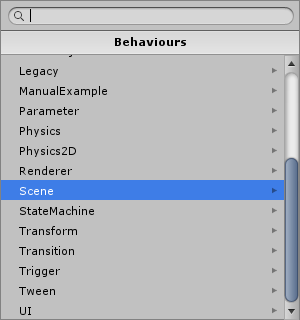
指定しない場合であれば、Scriptsグループの中に1つだけTestHideBehaviourがあるはずですが、TestHideBehaviourが非表示になっているためScriptsグループも表示されなくなっています。
BehaviourTitle
挙動のタイトルバーに表示される名前を変更します。
使用例
スクリプト
TestBehaviourTitleという名前でスクリプトを作成し、以下のコードを記入してください。
using UnityEngine;
using System.Collections;
using System.Collections.Generic;
using Arbor;
[BehaviourTitle("Manual Example")]
[AddComponentMenu("")]
public class TestBehaviourTitle : StateBehaviour
{
}
動作確認
ステートの「挙動追加」から「Scripts / TestBehaviourTitle」を選択し、挙動のタイトルバーを確認します。
BehaviourHelp
挙動のタイトルバーに表示されるヘルプボタンをクリックすると開かれるURLを指定する属性です。
使用例
スクリプト
TestBehaviourHelpという名前でスクリプトを作成し、以下のコードを記入してください。
using UnityEngine;
using System.Collections;
using System.Collections.Generic;
using Arbor;
[BehaviourHelp("https://assetstore.unity.com/packages/slug/112239")]
[AddComponentMenu("")]
public class TestBehaviourHelp : StateBehaviour
{
}
動作確認
ステートの「挙動追加」から「Scripts / TestBehaviourHelp」を選択し、挙動のタイトルバーに表示されているヘルプボタンをクリックしてください。